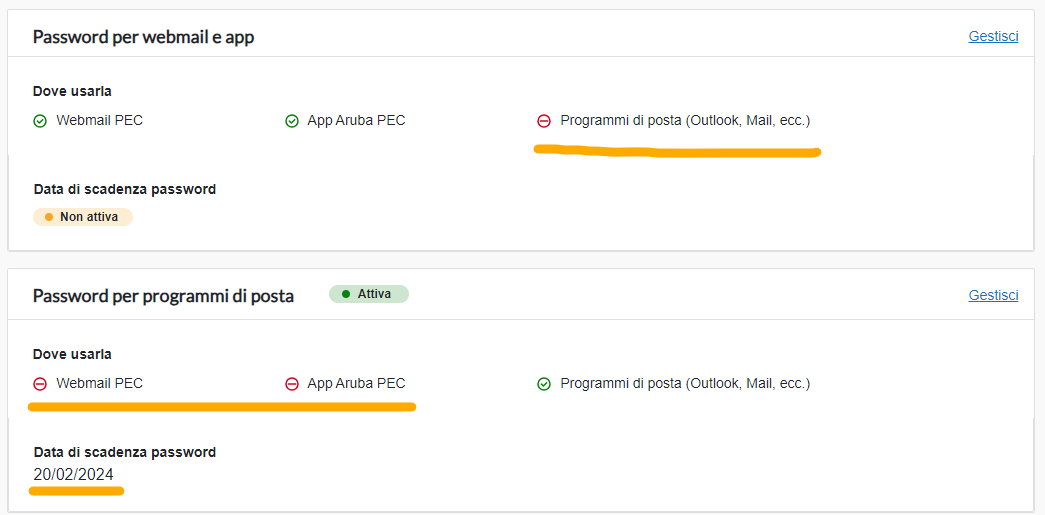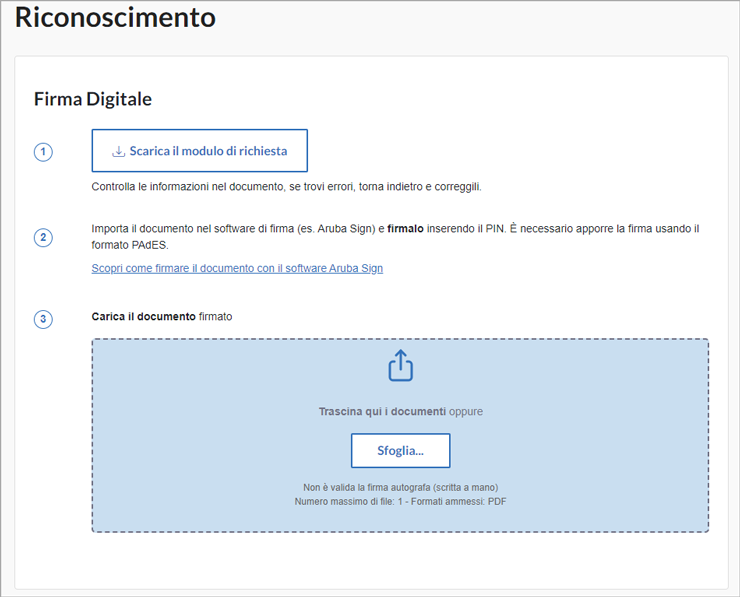L’evoluzione verso la PEC valida in Europa, aggiungerà alla PEC in uso due requisiti fondamentali: la garanzia nell’identificazione del titolare della casella e quindi attendibilità di mittente e destinatario e un più elevato livello di sicurezza per l’utilizzo del servizio.
In altre parole sarà necessario eseguire due semplici procedure che renderanno in pochi minuti la casella PEC conforme ai nuovi standard europei in modo completamente gratuito.
Conferma dell’identità del titolare della casella PEC
La conferma dell’identità è il procedimento attraverso il quale viene riconosciuto il titolare della casella PEC. Il riconoscimento può avvenire scegliendo una delle modalità seguenti:
-
- SPID (Aruba ID o di qualunque altro gestore) Consigliato
con credenziali e app per l’autorizzazione dell’accesso. - Firma Digitale (Firma Digitale Aruba o di qualunque altro gestore)
con PIN e dispositivo di firma collegato al computer. - Firma Remota (Firma Digitale Remota Aruba o di qualunque altro gestore, con procedura dedicata)
con credenziali e app per generare il codice OTP. - CIE (Carta di Identità Elettronica)
con PIN della carta e lettore NFC contactless collegato al computer. - CNS (Carta Nazionale dei Servizi attiva) o Tessera sanitaria
con PIN rilasciato in fase di attivazione e lettore compatibile collegato al computer. - Webcam
il riconoscimento avviene tramite una videochiamata con operatore; è necessario un documento di identità. - Sportello autorizzato
dopo la compilazione di un form online, il riconoscimento avviene in presenza attraverso uno degli oltre 2000 sportelli autorizzati; è necessario un documento di identità, un documento che contenga il codice fiscale (solo se non si è scelta una Carta di Identità Elettronica) e telefono cellulare (per la ricezione di un codice via SMS).
- SPID (Aruba ID o di qualunque altro gestore) Consigliato
Per confermare l’identità
- collegarsi alla WebMail PEC con il nome completo della casella PEC e la password;
- scegliere la versione che si preferisce tra Smart (Consigliato) e Classic ;
- cliccare in alto a destra sul menu utente (che se non è stato eseguita la conferma dell’identità si presenta sotto forma di icona di alert, come indicato nell’immagine);
- cliccare il pulsante Conferma identità
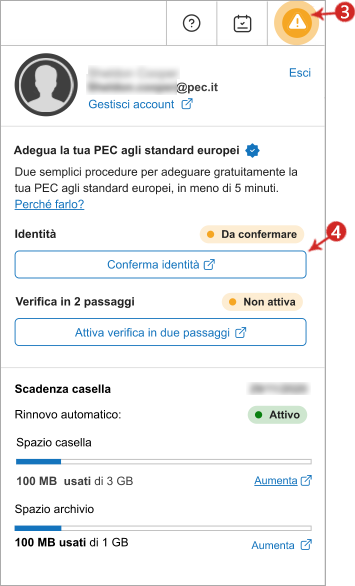
Cliccando il pulsante per la conferma dell’identità si viene reindirizzati al pannello di riconoscimento, che è il medesimo indipendentemente dal punto di accesso scelto.
Scelta del metodo di riconoscimento da utilizzare
-
Conferma dell’identità attraverso SPID
Cosa occorre per utilizzare lo SPID come metodo di riconoscimento:
SPID (Aruba ID o di qualunque altro gestore) con credenziali e app per l’autorizzazione dell’accesso.
- si apre il pannello dedicato;
- nello step Dati del titolare vengono mostrati i dati del titolare della casella PEC e la caselle a lui intestate:
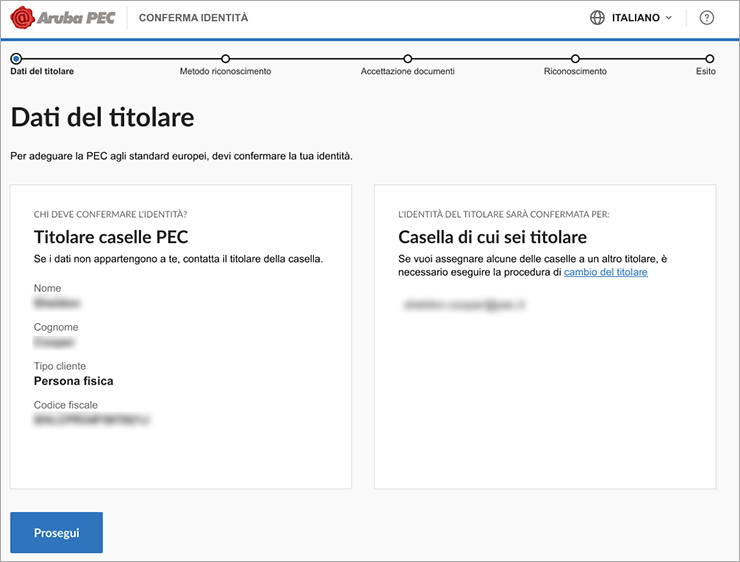
Per caselle intestate a persone giuridiche (aziende, enti e pubbliche amministrazioni) in questa fase è necessario inserire nome, cognome e codice fiscale del legale rappresentante. È il legale rappresentante a dover confermare l’identità; verranno verificati anche i suoi poteri di rappresentanza. - Cliccare Prosegui;
- nello step Metodo di riconoscimento scegliere il metodo che si preferisce per confermare l’identità. Di Default viene indicato SPID, ma cliccando su Altri Metodi per confermare l’identità è possibile selezionare un altro sistema.
Cliccare la scheda relativa al metodo di riconoscimento scelto per vedere la procedura completa: - Nello step Metodo riconoscimento di default è selezionato SPID, il sistema più semplice e più diffuso;
- nello step Accettazione documenti, leggere e accettare il modulo di richiesta (è necessario scorrerlo fino alla fine) e spuntare le caselle relative all’accettazione delle condizioni contrattuali e cliccare Prosegui:
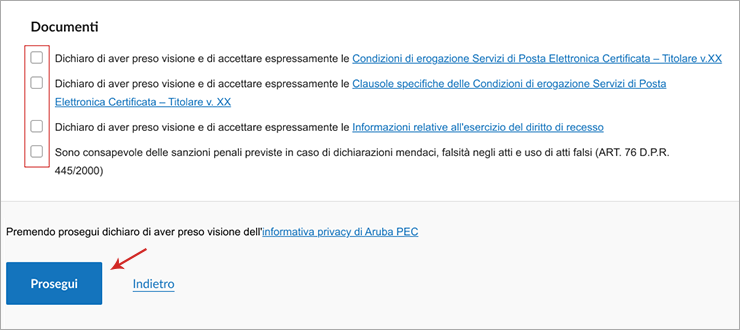
- cliccare il pulsante Entra con SPID per avviare la procedura di conferma dell’identità;
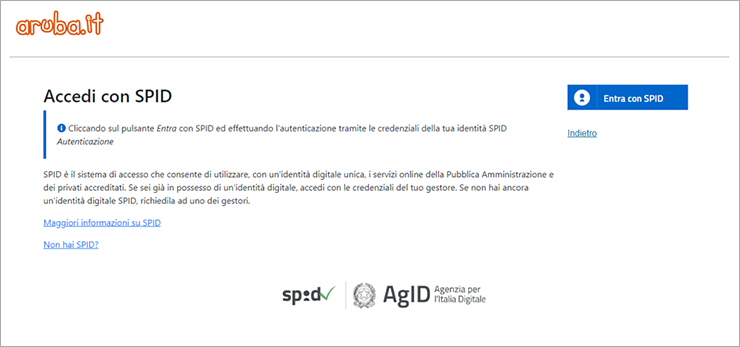
- selezionare il proprio provider del servizio dall’elenco ed eseguire le operazioni di autenticazione richieste dallo stesso;
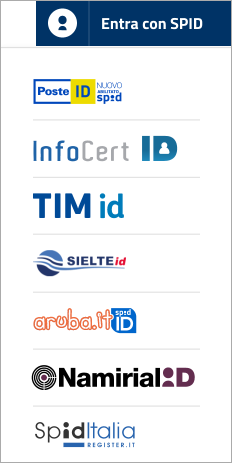
- se il riconoscimento va a buon fine il sistema notifica che l’identità è stata confermata. Una volta attivata anche la verifica in 2 Passaggi il menu utente in WebMail mostrerà la spunta blu che indica che la casella PEC è adeguata agli standard europei:
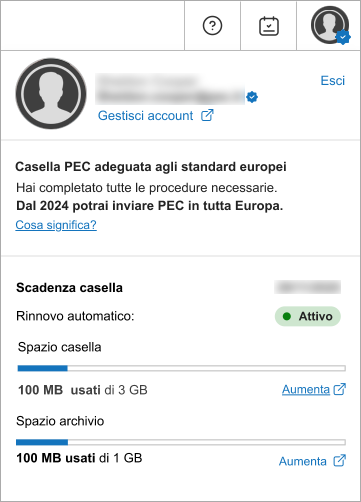
-
Conferma dell’identità attraverso Firma Digitale
- si apre il pannello dedicato;
- nello step Dati del titolare vengono mostrati i dati del titolare della casella PEC e la caselle a lui intestate:
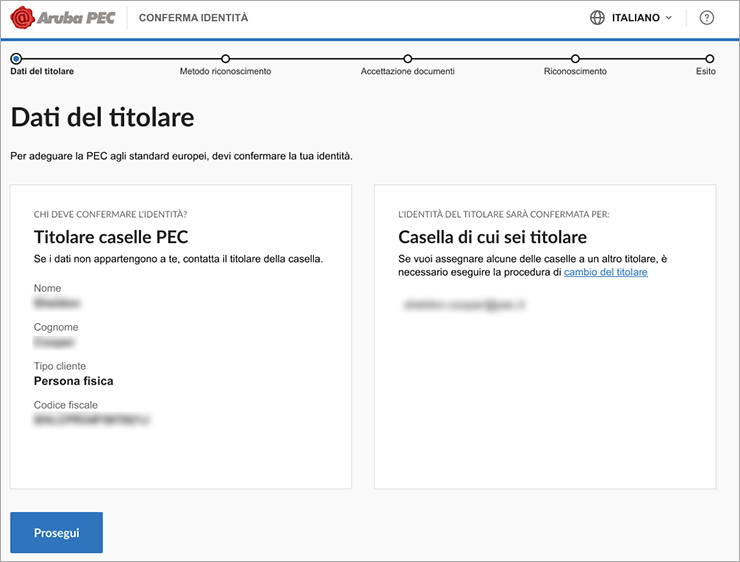
Per caselle intestate a persone giuridiche (aziende, enti e pubbliche amministrazioni) in questa fase è necessario inserire nome, cognome e codice fiscale del legale rappresentante. È il legale rappresentante a dover confermare l’identità; verranno verificati anche i suoi poteri di rappresentanza. - Cliccare Prosegui;
- nello step Metodo di riconoscimento scegliere il metodo che si preferisce per confermare l’identità. Di Default viene indicato SPID, ma cliccando su Altri Metodi per confermare l’identità e selezionare Firma Digitale;
- nello step Accettazione documenti, leggere e accettare il modulo di richiesta (è necessario scorrerlo fino alla fine) e spuntare le caselle relative all’accettazione delle condizioni contrattuali e cliccare Prosegui;
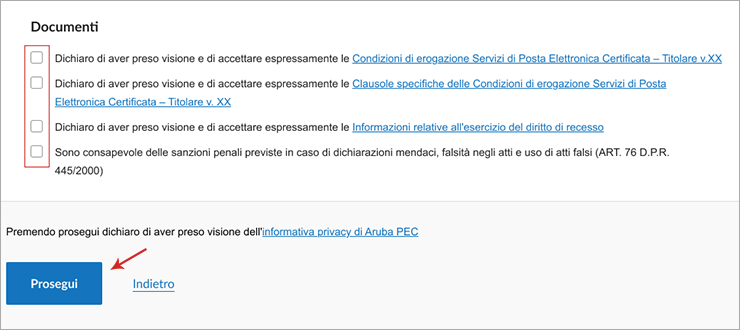
- nello step Riconoscimento seguire le indicazioni a video:
- il sistema ricorda che occorre avere il Dispositivo di firma collegato al computer ed il PIN del dispositivo di firma, una volta collegato il dispositivo cliccare su Prosegui
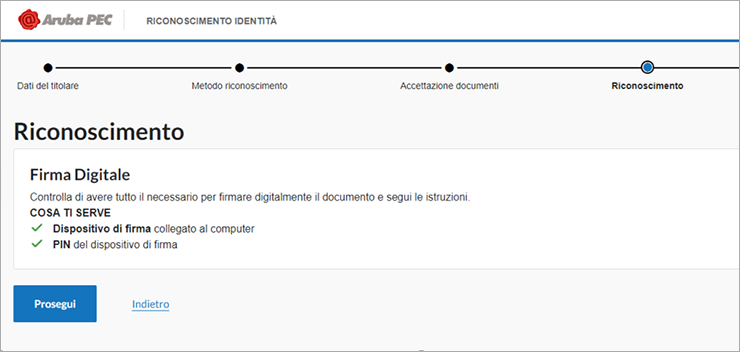
- se il sistema lo richiede, scaricare il plugin del browser, installarlo e, successivamente, ricaricare la pagina;
- se il dispositivo viene rilevato correttamente il sistema chiede di inserire il PIN.
Se il dispositivo non viene rilevato è possibile comunque procedere utilizzando la procedura alternativa. Per farlo:
• scaricare il modulo di accettazione
• firmarlo con il software di firma fornito dal proprio provider di firma, la firma deve avere un formato PDF PAdES
• ricaricare il modulo firmato e cliccare Prosegui
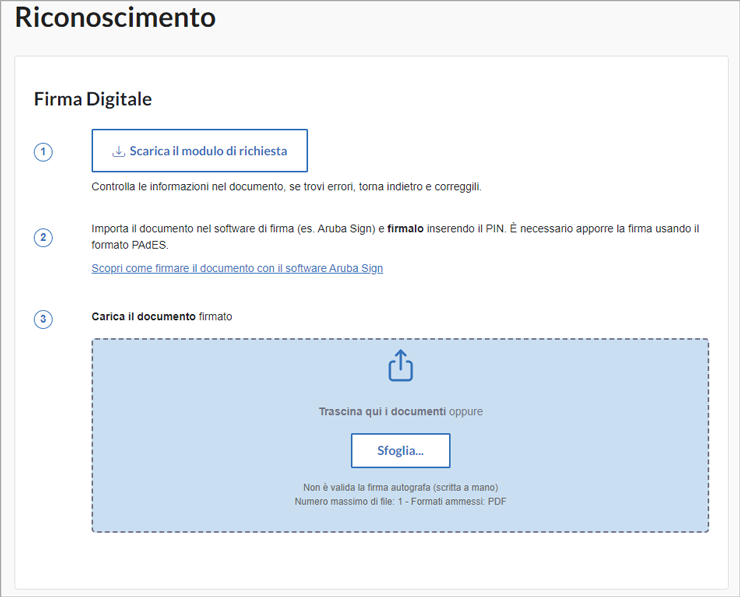
- il sistema ricorda che occorre avere il Dispositivo di firma collegato al computer ed il PIN del dispositivo di firma, una volta collegato il dispositivo cliccare su Prosegui
- se il riconoscimento va a buon fine il sistema notifica che l’identità è stata confermata.
In caso di persone giuridiche (aziende, enti, pubbliche amministrazioni) occorre attendere l’esito della verifica dei poteri di rappresentanza prima di ricevere la conferma dell’identità. Per un dettaglio dei possibili esiti cliccare qui.
Una volta attivata anche la verifica in 2 Passaggi il menu utente in WebMail mostrerà la spunta blu che indica che la casella PEC è adeguata agli standard europei:
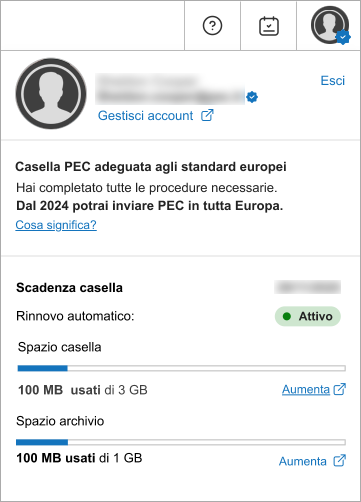
Come attivare la verifica in 2 passaggi
La verifica in 2 passaggi (nota anche come autenticazione a due fattori o 2FA) è un livello di sicurezza aggiuntivo nel processo di autenticazione dell’account PEC e richiede all’utente di utilizzare due diverse forme di autenticazione: una è quella classica, cioè l’inserimento della casella PEC e password, mentre l’altra è l’invio di una notifica sul proprio dispositivo.
Per attivare la verifica in 2 passaggi è necessario avere uno smartphone con installata l’ultima versione dell’app Aruba PEC disponibile per Android da qui e per iOS da qui
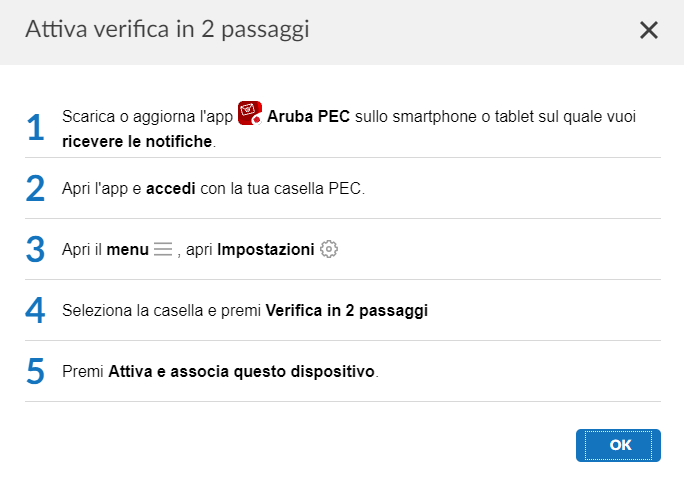
-
- aprire l’applicazione. Verificare che l’app Aruba PEC sia aggiornata alla versione più recente;
Per maggiori informazioni consultare la sezione dedicata sulla compatibilità e sulla modalità per scaricare l’app Aruba PEC. - in seguito all’inserimento delle credenziali di accesso (casella PEC e password), si visualizza il seguente messaggio per l’attivazione della verifica in 2 passaggi;
- cliccare Attiva verifica per iniziare la procedura di attivazione e passare al punto 4 di questa guida:
In alternativa, se non si visualizza il seguente avviso oppure è stato chiuso, è possibile procedere all’attivazione della verifica in 2 passaggi cliccandoMenu e poi
Impostazioni, selezionare la casella PEC per cui si intende attivare la verifica in 2 passaggi, cliccare Verifica in 2 passaggi:
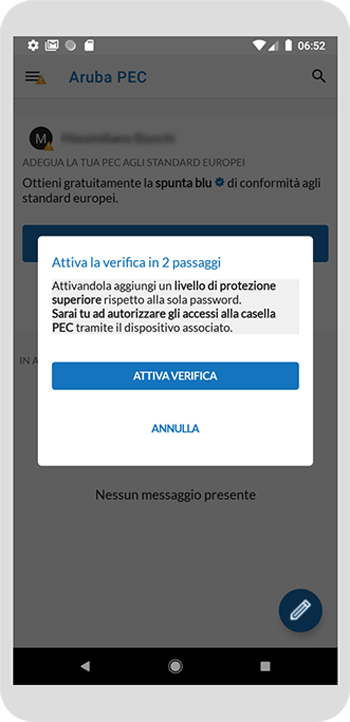
- cliccare Attiva e associa questo dispositivo:
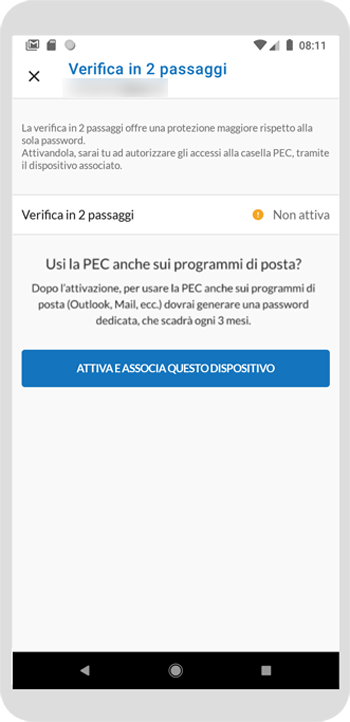
- per proseguire è necessario che sul proprio smartphone siano attivi:
- uno dei sistemi di protezione tra PIN, impronta digitale o riconoscimento facciale;
- le notifiche push.
Se entrambe le opzioni sono attive passare allo step successivo in caso contrario procedere all’attivazione seguendo le istruzioni visibili sul proprio dispositivo;
- se il numero di cellulare è già stato inserito e verificato in precedenza su Gestione account PEC passare al punto 7 di questa stessa guida, in caso contrario seguire le istruzioni visibili sul proprio dispositivo;
- inserire il codice di verifica ricevuto tramite SMS sul numero di cellulare visibile e cliccare Prosegui per concludere l’attivazione della verifica in 2 passaggi:
- Se il numero non è più attivo oppure è sbagliato cliccare Modificalo.
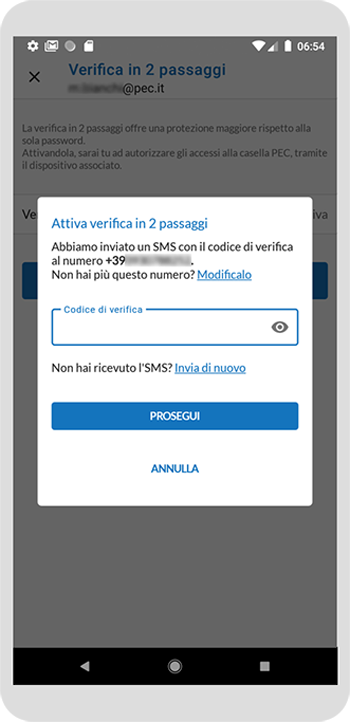
- la seguente schermata conferma che l’operazione si è conclusa con successo:
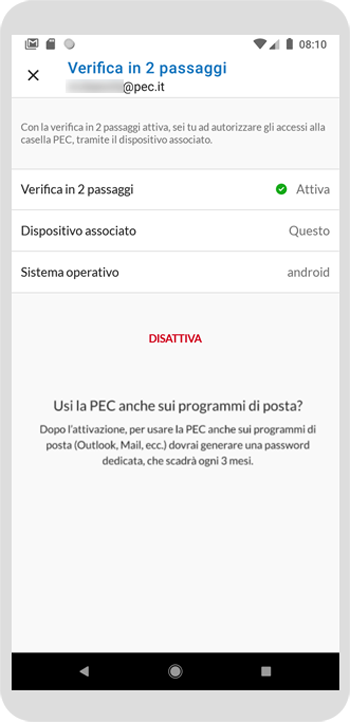
ATTENZIONE!!! In seguito all’attivazione della verifica in 2 passaggi, se si utilizza la casella PEC su un programma di posta (come Microsoft Outlook, Mozilla Thunderbird, Apple Mail ecc.), per motivi di sicurezza, occorre generare una password dedicata per utilizzare la casella e l’archivio PEC (quest’ultimo attivo solo per le tipologie Pro e Premium), come da indicazioni riportate nella guida dedicata.
- aprire l’applicazione. Verificare che l’app Aruba PEC sia aggiornata alla versione più recente;
Cosa accade quando si attiva la verifica in 2 passaggi?
Attivata la verifica in 2 passaggi (la funzione è disattiva per impostazione predefinita), si riceve una notifica sul dispositivo associato ogni volta che si accede a WebMail PEC versione Smart e Classic, all’area clienti PEC, al portale di assistenza, a Gestione account e al pannello GestioneMail PEC. Consultare la guida Accesso a WebMail PEC con verifica in 2 passaggi per visualizzare cosa accade quando si accede alla WebMail PEC con la verifica in 2 passaggi attiva.
Prima dell’attivazione della verifica a due passaggi nel pannello di Gestione account viene evidenziato che la password impostata per la propria PEC è sempre la stessa da utilizzare nella Webmail, nell’App Aruba PEC e nei programmi di posta (Outlook, Mail, ecc.)
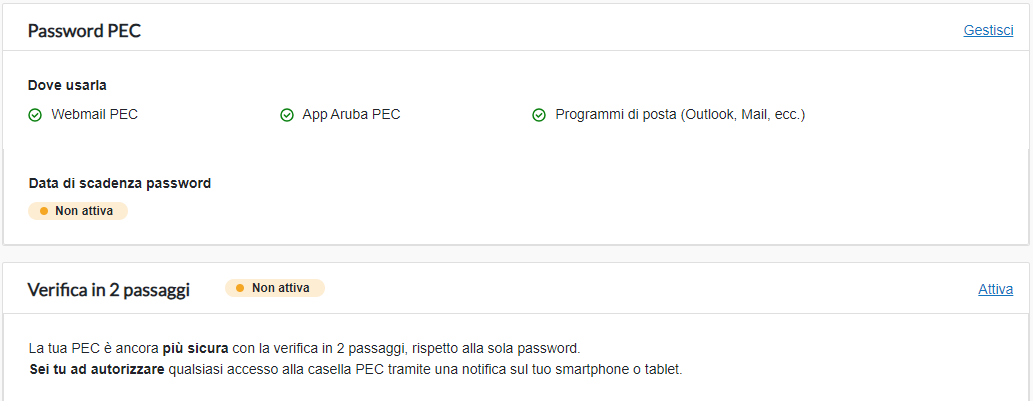
Al momento dell’attivazione dell’autenticazione a due passaggi si riceverà, sulla casella tradizionale associata alla casella PEC, una email che conferma l’attivazione della verifica a due passaggi ma contemporaneamente comunica per continuare ad accedere alla casella PEC tramite i tradizionali programmi di posta è necessario generare una nuova password specifica per i programmi di posta
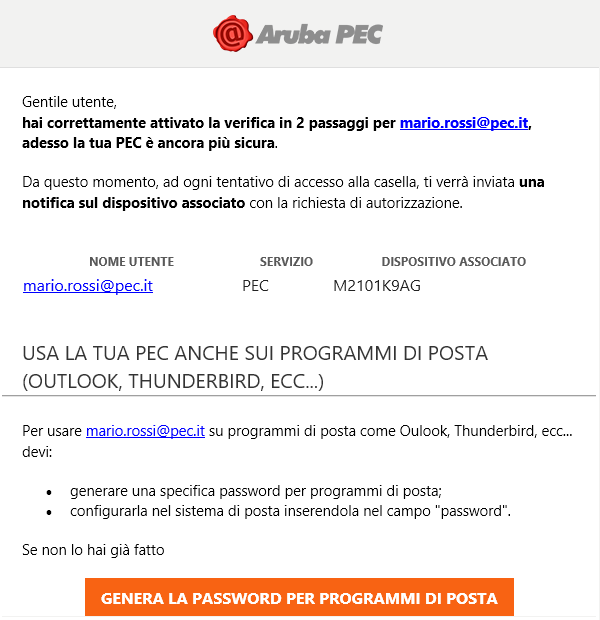
cliccando sul link GENERA LA PASSWORD PER PROGRAMMI DI POSTA si viene inviati nella pagina dedicata all’attivazione della Password per programmi di posta (sarà necessario inserire casella PEC e password per collegarsi e confermare l’accesso sull’App Aruba PEC appena installata)
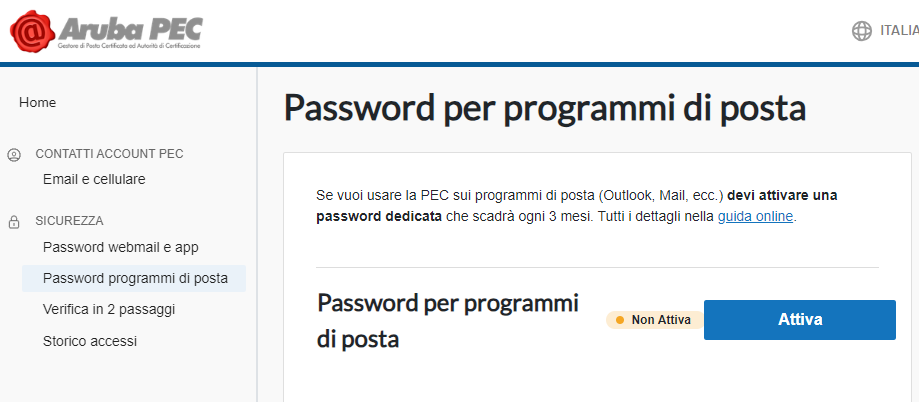
A questo punto sarà generata dal sistema una password (non modificabile dall’utente) che deve essere copiata per eventualmente salvarla prima di inserirla nella configurazione del programma di posta preferito
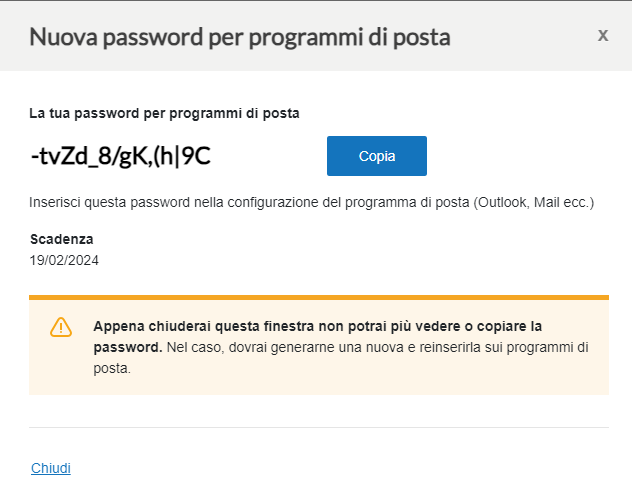
| ATTENZIONE QUESTA PASSWORD NON POTRA’ IN NESSUN MODO ESSERE RECUPERATA MA SOLO SOSTITUITA DA UNA NUOVA!!! |
La conferma dell’avvenuta creazione di una nuova password specifica per i programmi di posta viene evidenziata dalla presenza, nel pannello di Gestione account della webmail, di due sezioni per la gestione della password: una dedicata a webmail ed app e l’altra a i programmi di posta che ha una scadenza temporale ben precisa